Philips 201B2CS/00 User Manual
Browse online or download User Manual for TVs & monitors Philips 201B2CS/00. Philips Brilliance LCD-monitor met Ergo Base, USB, audio 201B2CS/00 Gebruiksaanwijzing
- Page / 57
- Table of contents
- BOOKMARKS




Summary of Contents
NL Gebruikershandleiding 1Klantenzorg En Garantie 37Problemen oplossen & veelgestelde vragen 49201B2www.philips.com/welcome
82.3 Het voetstuk en de voet verwijderenDe voet verwijderenVolg de onderstaande instructies voordat u begint met het demonteren van de monitorvoet, om
9OpmerkingDeze monitor ondersteunt een 100mm x 100mm VESA-compatibele montageinterface.100mm100mmDe stand verwijderenVoorwaarde:vVoor toepassingen vo
10Hoe activeer ik SmartImage?201B1. Druk op om SmartImage op het scherm te tonen;2. Drukin om te wisselen tussen Standaard, Internet, Spel.3. Het menu
11v Office (Kantoor): Verbetert de tekst en houdt de helderheid laag voor een betere leesbaarheid en minder belasting op de ogen. Hiermee wordt de le
123.3 Philips SmartControl PremiumMet de nieuwe SmartControl Premium-software van Phillips kunt u uw monitor beheren via een gemakkelijk te gebruiken
13Start met standaardvenster:Instelmenu:v Met het instelmenu verandert u Brightness (Helderheid), Contrast, Focus, Position (Positie) en Resolution (
14Kleurmenu: v Met het Color Menu (kleurmenu) stelt u RGB, Black Level (Zwartniveau), White Point (Witpunt), Color Calibration (Kleurkalibratie) en S
15ECOHet paneel voor de venster Theft Deterrence (diefstalbeveiliging) zal alleen actief zijn wanneer u de diefstalbeveiligingsmodus in het vervolgkeu
16Om de Theft Deterrence (Diefstalbeveiliging) in te schakelen, klikt u op de knop Theft Deterrence Mode (Diefstalbeveiligingsmodus) inschakelen om he
17uitgeschakeld, wordt SmartControl Premium niet gestart tijdens het opstarten of weergegeven in het systeemvak. De enige manier om SmartControl Premi
Inhoudsopgave1 Belangrijk1.1 Voorzorgsmaatregelen en onderhoud ... 11.2 Beschrijving van notaties ... 21.3
18Help>User Manual (Help>Handleiding) - Is alleen actief als u User Manual (Handleiding) kiest in het uitrolmenu Help. Op een scherm dat niet o
19Menu in systeemvak actiefHet systeemvakmenu kan worden weergegeven door in het systeemvak met de rechtermuisknop te klikken op het pictogram van Sma
203.4 SmartDesktop HandleidingSmartDesktopSmartDesktop is onderdeel van SmartControl Premium. Installeer SmartControl Premium en kies SmartDesktop bi
21TitelbalkoptiesDesktop Partition kan toegankelijk worden gemaakt op de titelbalk van het actieve venster. Zodoende kunt u snel en eenvoudig het bur
22Rechtermuisklik op het taakvakHet taakvak bevat de meeste functies die de titelbalk ook ondersteund (behalve het automatisch doorsturen van een vens
23Begrippen in SmartDesktop PartitionNaam Beschrijving AfbeeldingVolledig bureaublad Van toepassing op alle instellingen op het hele bureaublad.Vertic
24Naam Beschrijving AfbeeldingHorizontaal splitsen bovenAnalyseert de schermresolutie en verdeelt het beeld in twee evenredig verdeelde horizontale ge
253.5 Het beleid van Philips m.b.t. pixeldefecten in platte beeldschermenPhilips streeft ernaar producten van de hoogste kwaliteit te leveren. Wij geb
26OpmerkingEen rode of blauwe bright dot moet meer dan 50 procent helderder zijn dan aangrenzende punten, terwijl een groene bright dot 30 procent hel
274 Technische specificatiesBeeld/WeergaveSchermtype monitor Tft-lcdAchtergrondverlichting CCFLBeeldschermformaat 20" B ( 50,8 cm)Beeldverhouding
1Deze elektronische gebruikershandleiding is bedoeld voor iedereen die de Philips-monitor gebruikt. Neem uw tijd om deze gebruikershandleiding te leze
28Voeding Aan-modus 30 W (typical), 35 W (max.)Energieverbruik(EnergyStar 5.0 testmethode) Netvoeding 100V wisselspanning +/-5V, 50Hz +/- 3HzNetvoedin
29OmgevingROHS JAEPEAT Goud (www.epeat.net)Verpakking 100% recyclebaarCompliantie en standaardenRegelgevende goedkeuringen CE Mark, FCC Class B, SEMKO
304.1 Resolutie & vooringestelde standen4.2 Automatische energiebesparingHebt u een videokaart die voldoet aan VESA DPM of de daarbij behorende so
315 Informatie over voorschriftenLead-free ProductLead free display promotes environmentally sound recovery and disposal of waste from electrical and
32v 2004/108/EC (EMC Directive)v 2005/32/EC (EuP Directive, EC No. 1275/2008 mplementing Directive for Standby and Off mode power consumption) and i
33Federal Communications Commission (FCC) Notice (U.S. Only)This equipment has been tested and found to comply with the limits for a Class B digital d
34Commission Federale de la Communication (FCC Declaration)Cet équipement a été testé et déclaré conforme auxlimites des appareils numériques de class
35Polish Center for Testing and Certification NoticeThe equipment should draw power from a socket with an attached protection circuit (a three-prong s
36China RoHS The People's Republic of China released a regula-tion called "Management Methods for Controlling Pollution by Electronic Inform
376 Klantenzorg En GarantieKlantenzorg En GarantieKIES A.U.B. UW LAND / REGIO OM DE GA-RANTIEDEKKING TE LEZEN:WEST EUROPAOostenrijk / België / Denema
2v BELANGRIJK: Activeer altijd een programma met een bewegende schermbeveiliging wanneer u de monitor onbewaakt achterlaat. Activeer altijd een toepa
38Wat valt er niet onder de garantie?De Philips F1rst Choice Garantie is van toepassing mits het product op de juiste wijze gebruikt is overeenkomstig
39F1rst Choice Contact InformationLand Code Telefoonnummer TariefAustria +43 0810 000206€0,07Belgium +32 078 250851€0,06Denmark +45 3525 8761 Lokaal t
40Uw internationale garantieGeachte klant, Hartelijk dank voor uw aankoop van dit Philips-product, dat ontworpen en vervaardigd werd volgens de hoogst
41Centra voor consumenteninformatieArgentinië / Australië / Brazilië / Canada / Nieuw-Zeeland / Wit-Rusland / Bulgarije / Kroatië / Tsjechische Republ
42ROEMENIËBlue Ridge Int'l Computers SRL115, Mihai Eminescu St., Sector 2RO - 020074 BoekarestTel: +40 21 2101969SERVIË & MONTENEGROKim Tec
43NIEUW ZEELANDBedrijf: Visual Group Ltd. Adres: 28 Walls Rd Penrose AucklandTelefoon: 0800 657447Fax: 09 5809607E-mail: vai.ravindran@visualgrou
44Singapore Bedrijf: Philips Electronics Singapore Pte Ltd (Philips Consument Care Centrum)Adres: 620A Lorong 1 Toa Payoh, TP4 Building Level 1, Singa
45Philips F1rst Choice-garantie(Verenigde Staten)U hebt een monitor van Philips gekocht, hartelijk dank daarvoor.Alle Philips-monitoren worden volgens
46WIE IS GEDEKT?U moet een aankoopbewijs hebben om de service onder de garantie te ontvangen. Een aankoopbon of ander document dat aantoont dat u het
47Bel het telefoonnummer van het Philips Customer Care-centrum dat hieronder staat vermeld voor hulp voor uw product en serviceprocedures: Philips Cus
31.3 Verwijderen van product- en verpakkingsmateriaalWaste Electrical and Electronic Equipment-WEEEThis marking on the product or on its packaging ill
48Uw internationale garantieGeachte klant,Hartelijk dank voor uw aankoop van dit Philips-product, dat ontworpen en vervaardigd werd volgens de hoogste
497.1 Problemen opsporen en oplossenDeze pagina behandelt de problemen die u als gebruiker zelf kunt oplossen. Kunt u aan de hand hiervan uw probleem
50Horizontaal geflikker in het beeldv Pas de beeldpositie aan met de functie “Auto” in het OSD-hoofdmenu. v Elimineer de verticale balken met Fase,
517.2 Veelgestelde vragen SmartControl PremiumV1. Ik wissel de monitor bij een PC om voor een andere en de SmartControl Premium is plotseling onbruikb
527.3 Algemene FAQsV1: Wat moet ik doen als de monitor na installatie toont “Deze videostand kan niet weergegeven worden'?A: De aanbevolen resolu
53V8: Kan ik de kleurinstelling van de monitor veranderen?A: Ja, u verandert de kleurinstelling met het OSD-menu als volgt.v Druk op "OK"
54V12: Wat is inbranden, wat is een nabeeld of geestbeeld op een monitorscherm?A: Een ononderbroken weergave van stilstaande of statische beelden ge
552010 © Koninklijke Philips Electronics N.V. Alle rechten voorbehouden.Philips en het Philips-schildembleem zijn gedeponeerde handelsmerken van Konin
42.1 InstallatieInhoud verpakkingEDFU-cdMonitorSnelstartgidsVGA-signaalkabel (optioneel)VoedingskabelVoetstandaardMonitorPhilips and the Philips’ Shie
5Aansluiten van uw monitor26352346651AUDIOINDVID-SUBAC-IN74Kensington antidiefstalslotVoedingsingangDVI-D-ingang (beschikbaar voor bepaalde modellen)V
6Beschrijving van On-Screen DisplayWat is een OSD (On Screen Display)?OSD (On-Screen Display) is een functie in alle Philips-monitors. Met deze functi
7Hoogte-instelling70mm201BOpmerkingVerwijder de pinvergrendeling voor de hoogteafstelling voordat u de hoogte aanpast.Stop de pinvergrendeling voor de
More documents for TVs & monitors Philips 201B2CS/00
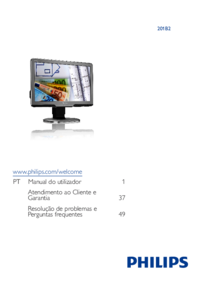

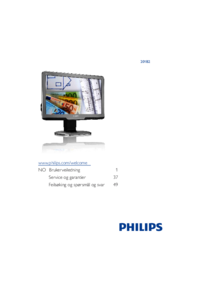

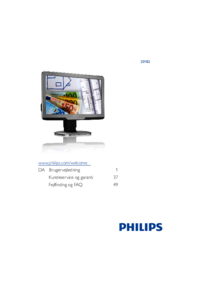



 (45 pages)
(45 pages) (44 pages)
(44 pages)
 (32 pages)
(32 pages)
 (87 pages)
(87 pages) (40 pages)
(40 pages) (97 pages)
(97 pages)







Comments to this Manuals